Kā pilnībā izslēgt Wi-Fi uz klēpjdatora (Windows 7, Windows 8)?

- 3534
- 313
- Alejandro Moen
Par to, kā savienot klēpjdatoru ar bezvadu tīklu, es jau rakstīju šajā rakstā. Tajā es runāju par to, kā Wi-Fi ieslēgt dažādos veidos, apsvēru dažādas problēmas, kas var rasties. Bet par to, kā atspējot Wi-Fi uz klēpjdatora, es vēl neesmu rakstījis. Tāpēc tagad es rakstīšu 🙂 .

Kāpēc faktiski izslēgt Wi-Fi? Ir dažādi gadījumi. Piemēram, jūs vēlaties strādāt internetā, savienojot klēpjdatoru caur tīkla kabeli. Un šeit tas joprojām ir savienots ar bezvadu tīkliem, un, ja jūs nepievienojaties, tas vienkārši meklē pieejamo.
Un, ja jūs strādājat no akumulatora, tad pastāvīgā pieejamo tīklu meklēšana ir atvērta ātrāk. Tāpēc vislabāk ir vienkārši izslēgt bezvadu moduli.
Es jums pastāstīšu, kā to izdarīt operētājsistēmā Windows 7 un Windows 8. Es rakstīšu par Windows 7 piemēru, bet astoņos viss ir vienāds. Jūs droši vien man sakāt, bet ko atvienot, ir īpašas pogas, noklikšķinot uz tā visi bezvadu tīkli ir atvienoti klēpjdatorā. Jā, ir tādas pogas. Bet viņi ne vienmēr strādā, un, ja viņi strādā, tad ne tā, kā nepieciešams.
Šeit man, piemēram, ir uz ASUS klēpjdatora. Es nospiežu taustiņu kombināciju Fn+f2 (Šādas atslēgas tiek izmantotas visiem ASUS klēpjdatoriem). Ikona parādās, ka visi bezvadu tīkli ir atspējoti. Šeit:

Un Wi-Fi gan strādāja, gan turpina strādāt. Ja jums, piemēram, jums ir Lenovo klēpjdators vai Acer, tad ir atšķirīga atslēgas kombinācija. Ja es nemaldos, tad tad Fn+f3. Fn taustiņš un viena no taustiņiem F1, f2 ... parasti tajā ir tīkla ikona.
Es nezinu, varbūt jums ir jāatjaunina autovadītāji vai kaut kas cits. Es pat negribu kāpt šajos mežos. Ir vienkāršāks un patīkamāks veids.
Uzmanība! Es atradu tādu lietu: ja jūs nospiežat to taustiņu kombināciju, kas izslēdz bezvadu tīklus (manā ASUS klēpjdatorā, tas ir FN+F2), tad, kā es jau rakstīju iepriekš, nekas nenotiek.
Bet, ja jūs atstājat tos “izslēgšanas” režīmā, tad Wi-Fi nedarbojas pēc atsāknēšanas. Tikai sarkanais krusts netālu no tīkla. Statuss: "nav pieejamu savienojumu". Bezvadu adaptera izslēgšana un ieslēgšana nepalīdz. Jums jāsāk diagnostika par darbības traucējumiem. Varbūt daudzi ir atrasti ar šādu problēmu. Rīt es uzrakstīšu rakstu par šo problēmu.
Ak jā, es gandrīz aizmirsu. Var būt, ka klēpjdatora korpusā ir poga, kas ir īpaši paredzēta Wi-Fi, labi ieslēgšanai, un lai to izslēgtu. Bet jauniem modeļiem, šķiet, šādas pogas nedara.
Tagad apskatīsim vienkāršu un uzticamu veidu, es pat teiktu, ka universāls, kas var izslēgt bezvadu tīkla savienojumu.
Atvienojiet bezvadu tīkla savienojumu
Paziņojuma panelī tīkla ikonā noklikšķiniet ar labo peles pogu. Izvēlēties Tīklu vadības centrs un pilnīga piekļuve (Windows 8 ir vienāds).
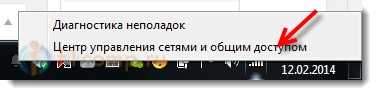
Atver logu, kurā nospiediet punktu labajā pusē Mainiet adaptera iestatījumus.

Tad mēs vienkārši nospiežam labo peles pogu "Bezvadu tīkla savienojums" Un noklikšķiniet Atvienot.

Viss, Wi-Fi ir invalīds! Un savienojuma statuss paziņojumu panelī būs kaut kas līdzīgs šim (lai gan, ja jums ir tīkla kabelis, statuss būs atšķirīgs):

Lai ieslēgtu bezvadu tīkla savienojumu atpakaļ, vienkārši dariet to visu to pašu, bet izvēlieties Ieslēdz, Un Wi-Fi atkal darbosies.

Starp citu, ja viss tiek darīts šādā veidā, tad pat pēc klēpjdatora atsāknēšanas tas nemeklēs tīklu, kas pieejams savienošanai.
Šī metode ir piemērota jebkuram klēpjdatoram, netbook vai datoram ar Wi-Fi adapteri, kas darbojas operētājsistēmā Windows 7, vai Windows 8. Uz Windows XP tas tiek darīts aptuveni tādā pašā veidā. Bet diemžēl ekrānuzņēmumos nav iespēju parādīt.
- « Tīkla ikona tiks izsvītrota ar Sarkano Krustu. Savienojuma statuss Nav pieejamu savienojumu
- Kā izvēlēties Wi-Fi maršrutētāju USB 3G (4G) modemam? »

